Cara Blokir Situs Website Di Laptop Windows 10
Windows Firewall sudah tidak asing lagi di keseharian kita sebagai pengguna laptop dengan sistem operasi Windows. Jika sebelumnya kita sudah membahas mengenai Apa itu Firewall, fungsi dan jenis-jenis firewall. Pada kesempatan ini kita akan membahas Cara Blokir Situs Website Di Laptop Windows 10.
Tutorial Cara Blokir Situs Website Di Laptop Windows 10
Daftar Isi :
- Pengertian Windows Firewall
- Windows Defender Firewall with Advanced Security
- Cara Blokir Situs Website di LaptopWindows
Kenapa kita harus melakukan blokir situs website dari laptop atau perangkat kita? disini bertujuan supaya orang atau sekitar kita seperti siswa atau pun anak yang menggunakan laptop atau pc tidak bisa melakukan akses website seperti website yang mengandung konten anu. wkwk jadi cukup bermanfaat. :).
1. Pengertian dan Fungsi Windows Firewall
Windows Firewall sendiri adalah suatu aplikasi atau software yang disediakan windows yang berfungsi untuk memberikan perlindungan terhadap sistem operasi Windows.
Firewall atau tembok api merupakan sistem keamanan jaringan komputer yang memiliki kemampuan untuk melindungi dari serangan virus, malware, spam dan lainya. Selain itu Firewall dapat dikatakan perangkat lunak untuk mencegah akses yang dianggap tidak halal dari jaringan pribadi.
Sehingga,
tugas utama dari adanya firewall sendiri adalah untuk melakukan
monitoring dan mengontrol semua akses masuk atau keluar koneksi jaringan
berdasarkan aturan keamanan yang telah ditetapkan.
Untuk mengakses Windows Firewall, teman-teman dapat mencari pada start di keyboard, kemudian ketik firewall. Seperti gambar dibawah ini merupakan windows firewall.
2. Windows Defender Firewall with Advanced Security
Windows Defender Firewall with Advanced Security merupakan firewall windows defender dengan keamanan tingkat lanjut merupakan bagian penting dari model keamanan berlapis.
Dengan menyediakan penyaringan lalu lintas jaringan dua arah berbasis host untuk perangkat, firewall windows defender memblokir lalu lintas jaringan yang tidak sah yang mengalir masuk atau keluar dari perangkat lokal.
Firewall windows defender juga bekerja dengan kesadaran jaringan sehingga dapat menerapkan pengaturan keamanan yang sesuai dengan jenis jaringan yang terhubung dengan perangkat.
Windows defender firewall dan pengaturan konfigurasi keamanan protokol internet (ipsec) terintegrasi ke dalam satu konsol manajemen microsoft (mmc) bernama windows defender firewall, jadi windows defender firewall juga merupakan bagian penting dari strategi isolasi jaringan Anda.
3. Cara Blokir Situs Website di Laptop Windows
Berikut ini merupakan cara untuk blokir situs website menggunakan Firewall pada Windows. Terdapat beberapa tahap yaitu :
Check IP Address Website
Untuk melakukan cek ip address, teman-teman bisa melakukan dengan cara ping ke alamat website tersebut. seperti pada gambar dibawah ini kita mendapatkan IP Address : 103.140.189.162
- ping domain
- nslookup domain
Jika kita buka maka website tersebut terbuka seperti pada fungsi nya, seperti pada gambar berikut ini :
Proses Blokir Situs Website dengan Firewall Windows.
- Buka Windows Defender Firewall
- Buka Advanced Setting
- Klik Kanan pada Outbound Rules.
- Kemudian Klik New Rule
- Rule Type pilih Custom
- Pada program pilih All Program
- Protocol and Ports pilih Any
- Pada Scope pilih Which Remote IP Address does this rule apply to
- Pilih Theese IP Address
- Add IP Address
- Input IP Address (yang kita dapatkan ketika melakukan ping ke alamat website.)
- Next Action
- Action pilih Block The Connection
- Pada profile, ceklis semua, Domain, Private, Public.
- Input name dan deskripsi.
- Proses pengecekan hasil dari blokir situs website menggunakan firewall pada windows.
- Hasilnya adalah unable to connect seperti pada gambar dibawah ini.
- Untuk menonaktifkan bisa dengan cara klik kanan > disable rule.
Baik
untuk saat ini seperti itu materi yang bisa kami sampaikan, mengenai
Pembahasan Cara Blokir Situs Website di Firewall Windows. Ini sangat
bermanfaat jika di implementasikan dalam sebuah lab komputer ataupun
pada perangkat anak.
Mohon maaf jika terdapat kesalahan, anda bisa memberikan masukan pada halaman kontak, ataupun pada kolom komentar.
Semoga tutorial ini bermanfaat untuk kita semua. Sekian dan Terimakasih
- Penjelasan Firewall pada Windows 10.
- Firewall Adalah.
- firewall windows 10
- Cara Blokir Situs Website di Firewall Windows
- Blokir IP Firewall Windows
- Windows Firewall
- Kumpulan Materi Dasar-dasar Teknik Jaringan Komputer dan Telekomunikasi.

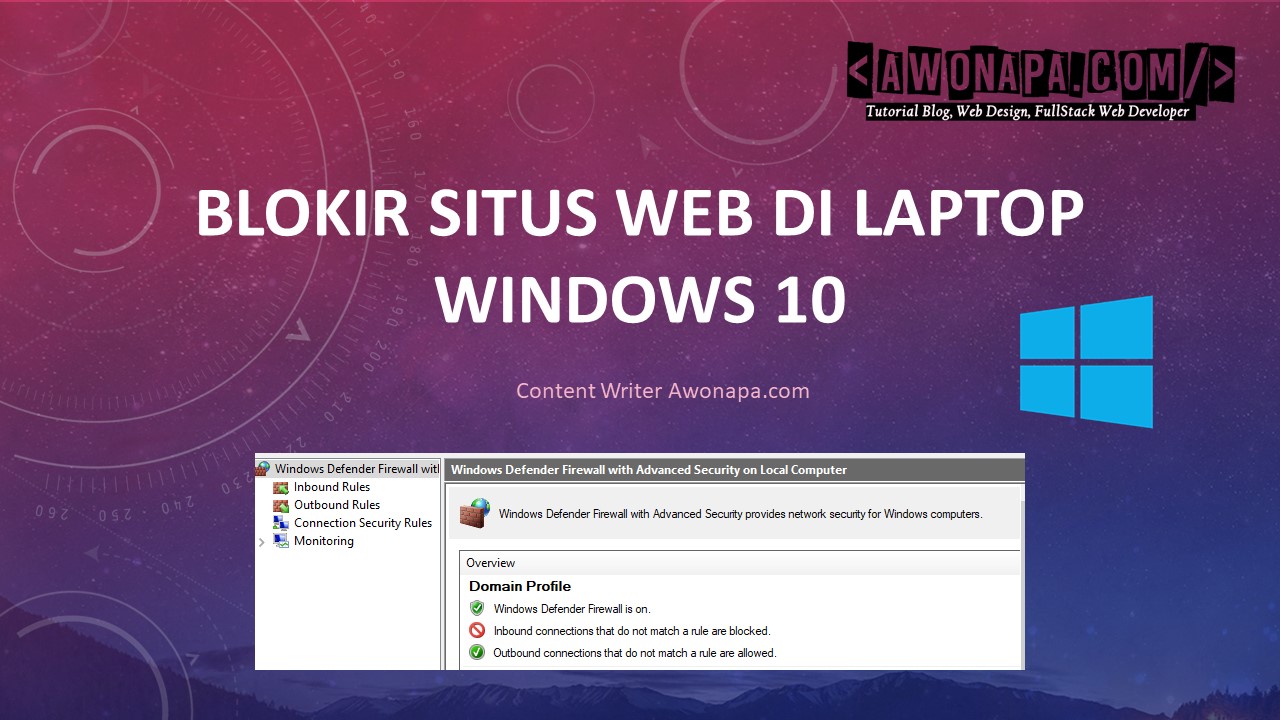
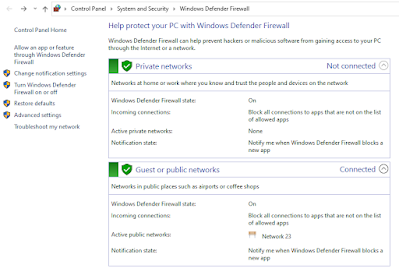
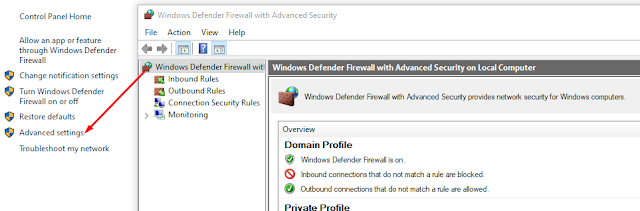






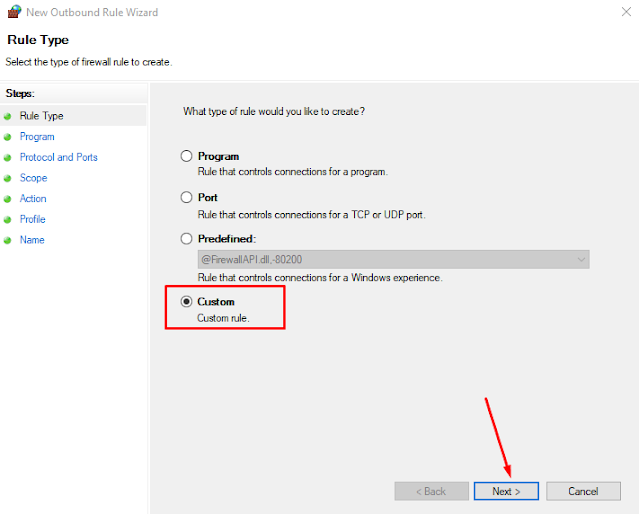





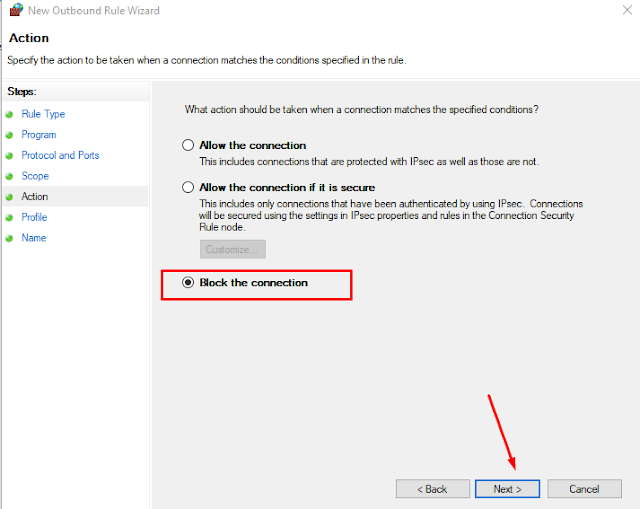



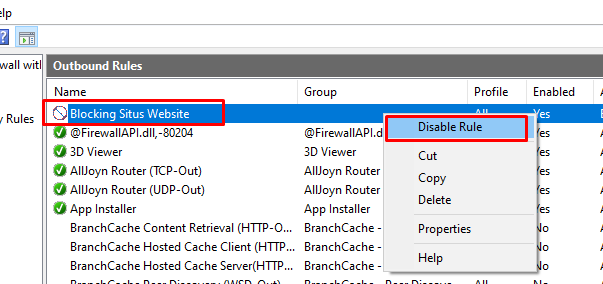
Posting Komentar untuk "Cara Blokir Situs Website Di Laptop Windows 10"